在ueditor中插入图片,图片会保存到workspace\.metadata\.plugins\org.eclipse.wst.server.core\tmp0\wtpwebapps\ueditor1_4_3-utf8-jsp\(其中workspace代表eclipse的默认工程路径,ueditor1_4_3-utf8-jsp是我的项目名称) 而workspace\ueditor1_4_3-utf8-jsp(项目文件)中没有上传的图片。该怎么处理啊?
ueditor
workspace\.metadata\.plugins\org.eclipse.wst.server.core\tmp0\wtpwebapps\ueditor1_4_3-utf8-jsp\
workspace
eclipse
ueditor1_4_3-utf8-jsp
workspace\ueditor1_4_3-utf8-jsp
光阴似箭催人老,日月如移越少年。
Eclipseに追加したサーバーにはデフォルトでこのキャッシュパスがあるためです。 Eclipse の [サーバー] ペインで Tomcat 項目をダブルクリックし、図で選択した四角形の領域を確認します。 デフォルトのオプションは 3 つあります。 1. 状況に応じて、Eclipse のワークスペース キャッシュ ディレクトリを使用します。 2. Tomcat インストールディレクトリを使用します 3. パスをカスタマイズします。ここでディレクトリを自分で選択できます
方法1: 以下のTomcatを削除して再度追加します。作成したばかりの場合は変更できます。 (削除せずに直接変更しても大丈夫です。以前変更したのに忘れてしまいました =.= ) 見つかりました:
Eclipseに追加したサーバーにはデフォルトでこのキャッシュパスがあるためです。
Eclipse の [サーバー] ペインで Tomcat 項目をダブルクリックし、図で選択した四角形の領域を確認します。 デフォルトのオプションは 3 つあります。
1. 状況に応じて、Eclipse のワークスペース キャッシュ ディレクトリを使用します。 2. Tomcat インストールディレクトリを使用します
3. パスをカスタマイズします。ここでディレクトリを自分で選択できます
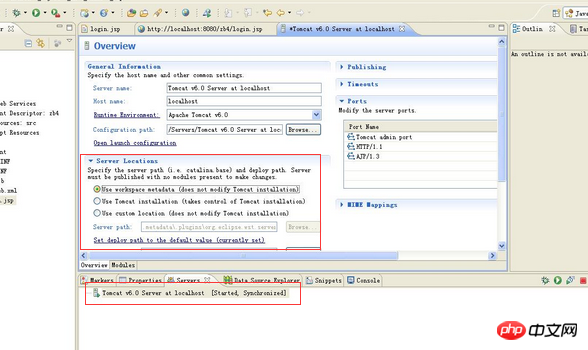
3つのラジオボタンがすべて灰色でクリックできない場合
方法 2: ただし、この構成を変更する必要がある場合は、最初に Tomcat サービスの下にあるすべてのプロジェクトを削除し (すべて削除)、clean コマンドを右クリックして、最後にこの構成を変更する必要があります方法1: 以下のTomcatを削除して再度追加します。作成したばかりの場合は変更できます。 (削除せずに直接変更しても大丈夫です。以前変更したのに忘れてしまいました =.= ) 見つかりました: